
Cómo grabar una reunión de Zoom en Mac (Guía 2025)
Aprende a grabar reuniones Zoom en Mac con herramientas nativas, QuickTime y apps externas, con o sin permiso del anfitrión.
Gestionas equipos remotos, asistes a conferencias online o facilitas coaching virtual: grabar Zoom en Mac potencia tu productividad. Facilita referencias rápidas, compartir y elimina tomar apuntes frenéticos. Esta guía te muestra formas fiables de grabar reuniones Zoom clara y simplemente. Para una guía visual completa con capturas, consulta nuestro Tutorial Visual para Grabar Reuniones Zoom.
Formas de grabar reuniones Zoom en Mac
- Grabadora integrada de Zoom (para anfitriones y participantes con permiso)
- Primero, activa la grabación en Zoom > Configuración > Grabación; habilita "Grabación local" o "Grabación en la nube" (para usuarios pagos).
- Como anfitrión o con su permiso, inicia la reunión y haz clic en "Grabar."
- Elige "Grabar en este equipo" para almacenamiento local o "Grabar en la nube" para acceso online.
- Controla la grabación con los botones "Pausar" y "Detener."
- Al terminar, Zoom guarda automáticamente la grabación en la carpeta "Zoom" dentro de Documentos en tu Mac.
- ¿Quieres más ayudas visuales? Consulta nuestra guía paso a paso para grabar reuniones Zoom con capturas.
- Grabación sin permiso del anfitrión (herramientas externas) Si eres asistente y quieres grabar, nuestro tutorial para participantes te guía.
- Barra de herramientas de captura macOS (⌘ ⇧ 5)
- Presiona "Comando + Mayús + 5."
- Elige "Grabar Pantalla Completa" o "Grabar Parte Seleccionada."
- Configura el audio y la ubicación de guardado en "Opciones."
- Comienza la grabación y únete a tu reunión Zoom. ¿Necesitas grabar desde iOS o Android? Consulta nuestra guía de grabación móvil.
- QuickTime Player
- Abre QuickTime Player y ve a Archivo > Nueva grabación de pantalla.
- Selecciona fuentes de audio (micrófono por defecto; para audio del sistema se requiere configuración extra).
- Inicia la grabación de tu sesión Zoom y deténla desde la barra de menú al finalizar.
- OBS Studio (Usuarios avanzados)
- Abre OBS Studio y crea una nueva escena.
- Agrega "Captura de pantalla" o "Captura de ventana" para Zoom.
- Añade entradas de audio para tu micrófono y audio del sistema.
- Haz clic en "Iniciar grabación" y luego únete a Zoom. Detén cuando termines.
- Barra de herramientas de captura macOS (⌘ ⇧ 5)
Haz que tus
reuniones cuenten
Confiado por más de 100.000 usuarios:
- Graba y transcribe reuniones automáticamente
- Notas, resúmenes y tareas accionables muy precisas con IA
- Funciona con Zoom, Google Meet y Microsoft Teams
- Ahorra tiempo y haz seguimiento con vídeos asíncronos rápidos
Solo conecta tu calendario de trabajo de Google o Microsoft para empezar.
Administrar y localizar tus grabaciones
- Grabaciones locales: Guardadas en la carpeta "Zoom" dentro de Documentos. Los archivos incluyen video (MP4), audio (M4A) y, si se elige, transcripciones de chat.
- Grabaciones en la nube: Accesibles desde la web de Zoom en tu área de grabaciones; Zoom envía enlace de compartición tras procesar.
Consejo: Renombra y organiza archivos importantes rápido para evitar desorden y confusión.
Mejora tu experiencia Zoom con Bubbles AI
Grabar reuniones manualmente es útil, pero integrar Bubbles AI lleva tu productividad al máximo: (¿Quieres conocer otras herramientas? Consulta nuestro resumen de tomadores de notas AI.)
- Captura automática de reuniones: Conecta Bubbles a tu calendario y se une, graba y guarda tus reuniones automáticamente.
- Resumenes y tareas AI: Poco después, recibe transcripciones breves, destacados y tareas en tu email y en espacio Bubbles.
- Organización centralizada: Todas tus grabaciones se almacenan ordenadas y son buscables en el espacio Bubbles, simplificando la gestión.
- Compartir contextual: Comparte segmentos exactos con tu equipo, mejorando claridad y eficiencia.
Considera usar Bubbles para automatizar y facilitar tu flujo de grabaciones Zoom sin esfuerzo.
Buenas prácticas para grabar reuniones Zoom
- Anuncia siempre claramente la grabación y obtén consentimiento de los participantes.
- Verifica espacio disponible antes de grabaciones largas.
- Usa micrófono externo para mejor audio si publicas contenido.
- Cierra aplicaciones en segundo plano para reducir distracciones y notificaciones.
- Etiqueta grabaciones clara y consistentemente (ej.: "2025-06-05-ReunionEquipo.mp4") para facilitar búsqueda.
⚡️ Potencia tu productividad en reuniones
Preguntas frecuentes (FAQs)
¿Puedo grabar una reunión Zoom sin permiso del anfitrión?Sí, pero siempre obtiene consentimiento de los demás participantes. Debes usar herramientas externas, pues la grabación nativa de Zoom requiere permisos de anfitrión.
¿Zoom avisa cuando usas herramientas externas para grabar?No, Zoom no detecta grabaciones externas de pantalla. Sin embargo, por ética y ley debes informar a los participantes.
¿Por qué no veo botón de grabar en Zoom?El botón solo aparece a anfitriones o participantes con permiso del anfitrión.
¿Cuánto almacenamiento ofrece Zoom Cloud?Cuentas Zoom Pro incluyen 5 GB de almacenamiento en nube. Planes superiores ofrecen almacenamiento adicional.
¿En qué formato Zoom guarda grabaciones en Mac?Zoom guarda videos en MP4 y audios solo en M4A.
Conclusión
Grabar reuniones Zoom en Mac es sencillo con estos métodos. Ya sea grabación nativa, macOS, QuickTime o OBS, gestiona proactivamente tus grabaciones. Usar Bubbles maximiza productividad con grabaciones automáticas y notas útiles. Empieza a grabar eficientemente hoy y aprovecha cada reunión Zoom.
⚡️ Potencia tu productividad en reuniones
Descubre cómo en menos de 2 minutos:
Colabora mejor con tu equipo
Hazte entender con mensajes de pantalla, video y audio. Bubbles es gratuito y ofrece grabaciones ilimitadas con un solo clic.
.avif)
Colabora mejor con tu equipo
Hazte entender con mensajes de pantalla, video y audio. Bubbles es gratuito y ofrece grabaciones ilimitadas con un solo clic.
.avif)










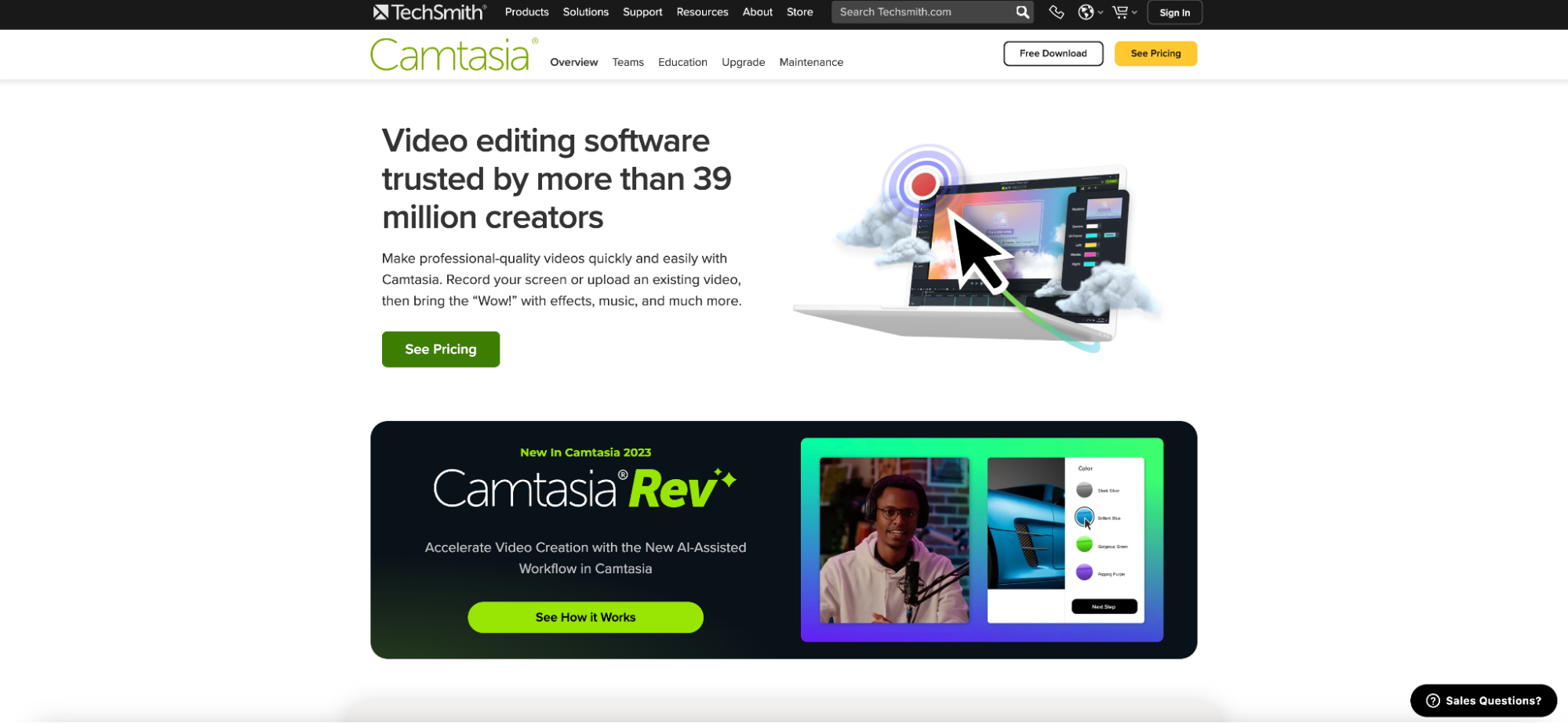
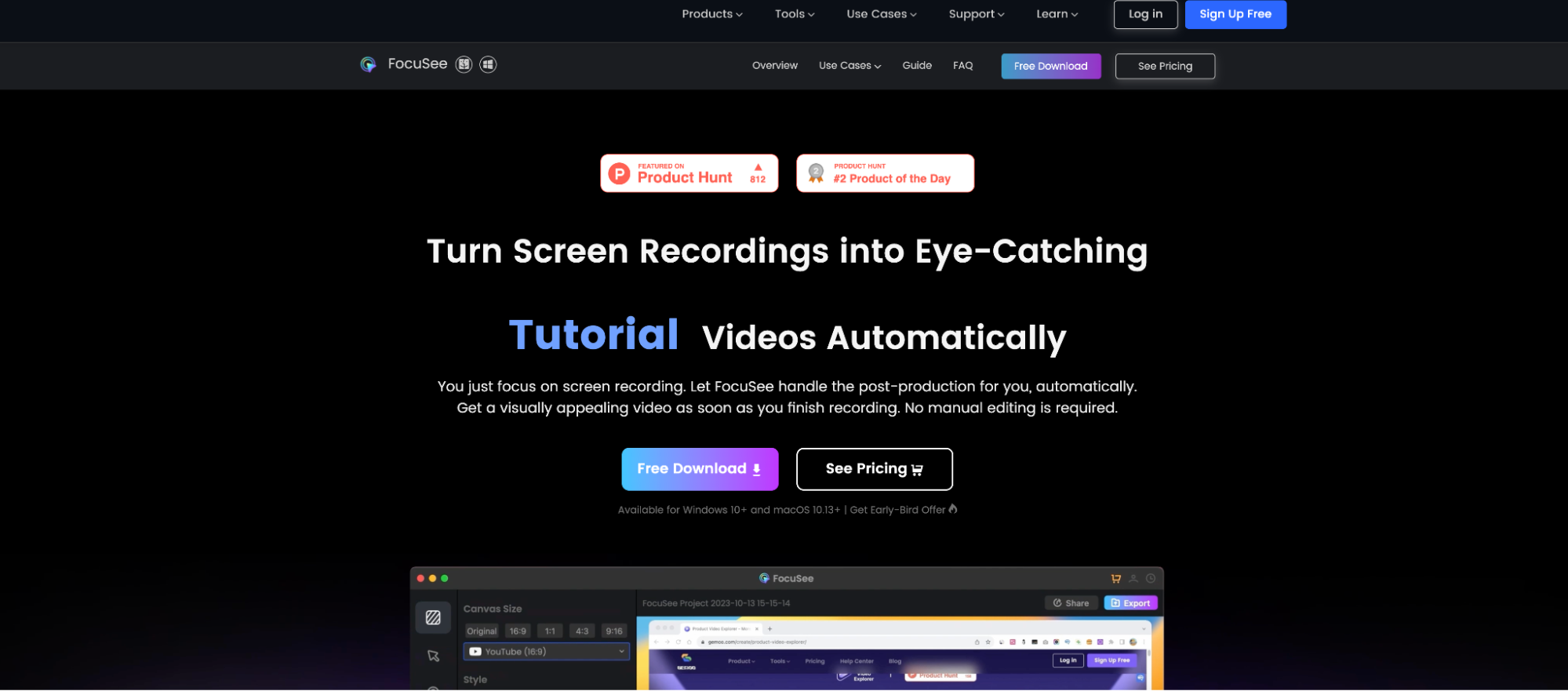
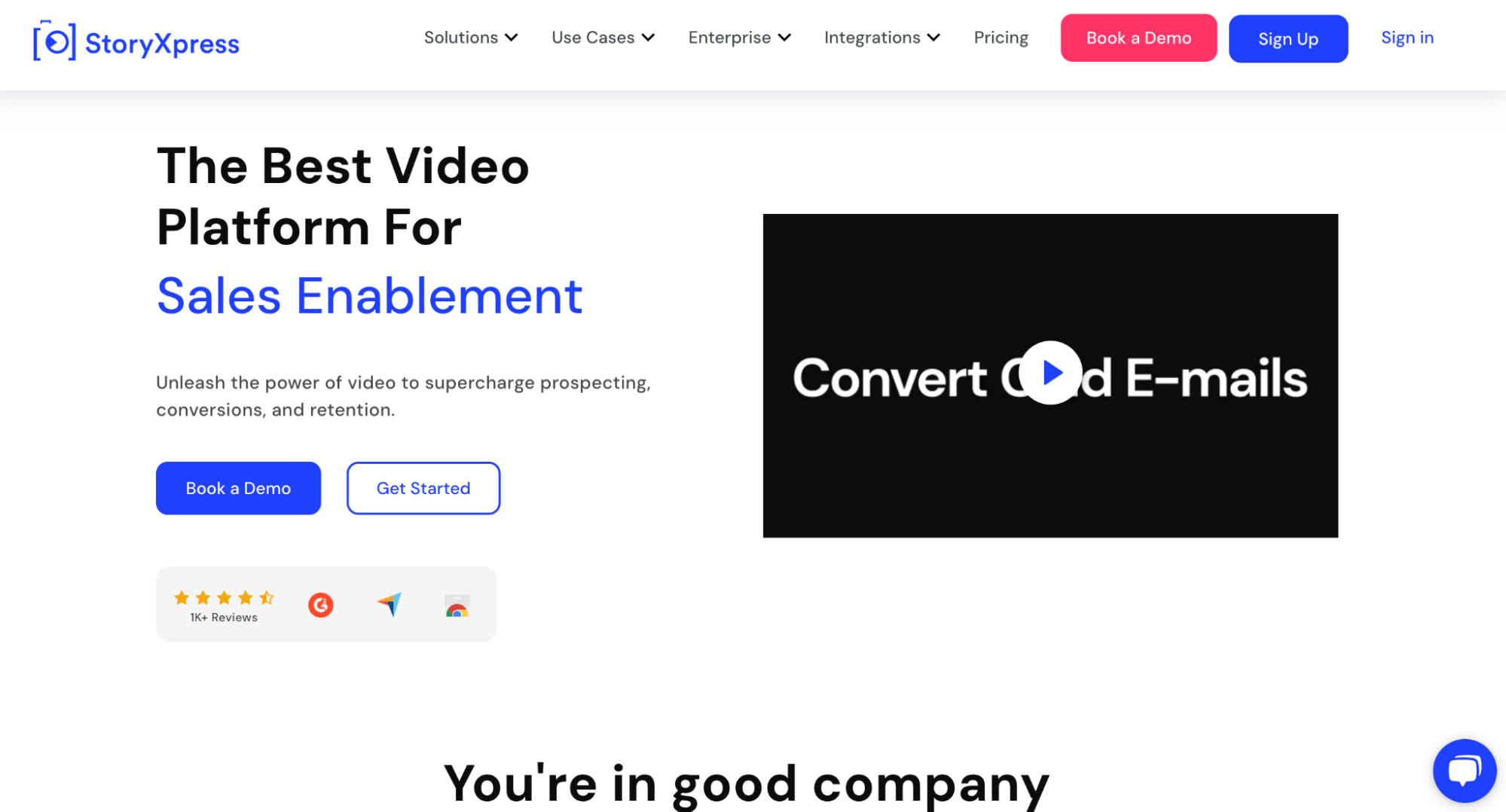
.avif)